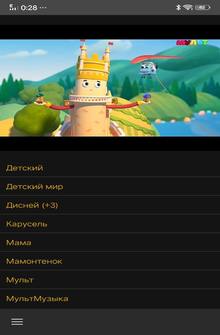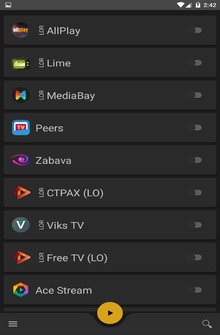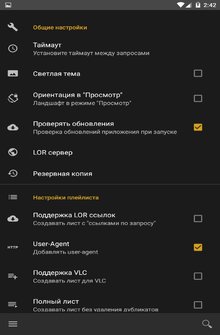OnlineTvApp Droid
OnlineTvApp Droid. Программа формирует плейлист IP телевидения из источников в интернете. Совмещает несколько источников, (чем выше источник в программе, тем выше у него приоритет) разбивает каналы по группам. Создает m3u файл, для проигрывания в любом плеере.
Инструкция
1 НАСТРОЙКА
2 ФОРМИРОВАНИЕ ПЛЕЙЛИСТА
3 ДОБАВЛЕНИЕ КАНАЛОВ В ИЗБРАННОЕ
4 РЕДАКТИРОВАНИЕ ПЛЕЙЛИСТА
5 ДОБАВЛЕНИЕ ПЛЕЙЛИСТОВ В "МОИ ЛИСТЫ"
6 WEB ИНТЕРФЕЙС
Начать необходимо с "Настроек"
Непременным атрибутом работоспособности программы является настройка LOR сервера и поддержка LOR ссылок в плейлисте (необходимо поставить "галочку").
В ходе настройки LOR сервера необходимо поставить "галочки" напротив "Автозапуск сервера" и "Web Server".
IP адрес сервера.
Если сервер находится на том же устройстве, на котором плеер будет воспроизводить сформированный позже лист, то можно оставить этот IP адрес "127.0.0.1".
Если же сформированный лист планируется воспроизводить на другом устройстве, то надо указывать IP адрес устройства, на котором находится сервер, например "192.168.1.111".
Установка номера порта.
Как правило, номер порта не меняется. Но если устройство использует этот порт, то необходимо прописать тот порт, который не используется, например "8082".
Все остальные параметры настроек - по желанию пользователя.
Я не буду останавливаться на том, как формировать плейлист - все уже не один раз это делали.
Единственное: формировать плейлист надо ПОСЛЕ того, как закончили настраивать LOR сервер и включили поддержку LOR ссылок в плейлисте.
3 ДОБАВЛЕНИЕ КАНАЛОВ В ИЗБРАННОЕ
Чтобы добавить желаемый канал в избранное,
надо открыть "Поиск",
в строке поиска полностью ввести название желаемого канала и нажать на поиск.
Появится окно с вариантами размещения данного канала в плагинах.
Нажать на "ОК".
В Избранном сформировать плейлист из выбранных каналов.
Вы всегда можете отредактировать скачанный плейлист, в частности: удалить ненужный вам канал, добавить в плейлист телепрограмму, группы каналов, логотипы каналов, архив телепередач.
Редактировать плейлист и удалять ненужные каналы лучше в программе NOTEPAD++. Рекламировать не буду, кому надо - найдет сам.
4.1. Добавление EPG
Телепрограмма, или EPG добавляется в самом начале плейлиста после #EXTM3U.
Например:
#EXTM3U url-tvg="plugins/system/oyl/redirect.php?goto=ZqTMFAAA2OW6d0rc2CegJCmIqQ%2B%2F7DGMhjotvyqX9CVpxlymvZQT7w%3D%3D"
Вариантов "добычи" EPG - не так много. Основные из них:
http://iptvx.one/epg/epg.xml.gz
http://epg.it999.ru/edem.xml.gz
https://ottepg.ru/ottepg.xml.gz
http://stb.shara-tv.org/epg/epgtv.xml.gz
http://programtv.ru/xmltv.xml.gz
http://georgemikl.ucoz.ru/epg/xmltv.xml.gz
http://epg.vcdn.tv/epgttv.xml.gz
Выбирайте сами, что вам понравится.
4.2. Добавление групп каналов
Группы каналов прописываются у каждой ссылки на канал.
Например:
#EXTINF:-1 group-title="Детские",Дисней
http://ссылка на поток.m3u8
Или так:
#EXTINF:-1,Дисней
#EXTGRP:Детские
http://ссылка на поток.m3u8
Мне удобнее второй вариант - чтобы видеть название канала, не приходится двигать вправо весь плейлист.
Ну и, естественно, многоуважаемый popsa85 приложил МНОГО усилий, чтобы в плейлистах данной программы были группы.
4.3. Добавление логотипов
Логотип канала также прописывается у ссылки на канал.
Например:
#EXTINF:-1 tvg-logo="https://iptvx.one/icn/disney_channel.png",Канал Disney
#EXTGRP:Детские
http://ссылка на поток.m3u8
Адреса ссылок на логотипы имеются на сайте iptvx.one/epg/epg_channels.php (там же EPG и ID каналов) и на сайте www.ipstream.one/picons/ru/ (только логотипы).
Много логотипов в плейлисте Эдема.
Ну и, естественно, многоуважаемый popsa85 приложил МНОГО усилий, чтобы в плейлистах данной программы были логотипы.
4.4. Добавление архива
Чтобы смотреть программы, которые находятся в архиве, надо в плейлисте также прописать параметр.
Он, как и ссылка на EPG, пишется в самом начале плейлиста для всего содержимого.
Например:
(catchup-days="3" - в днях, catchup-time="259200" - в секундах)
Варианты
#EXTM3U catchup="append" catchup-source="?offset=-${offset}" catchup-days="3"
#EXTM3U catchup="append" catchup-source="?utcstart={utc}&utcend={current_utc}" catchup-days="3"
#EXTM3U catchup-time="259200" catchup-type="default" catchup-template="?utcstart={utc}&utcend={current_utc}" catchup-icon="1"
#EXTM3U catchup="flussonic" catchup-days="3"
#EXTM3U catchup="flussonic-ts" catchup-days="3"
#EXTM3U catchup="flussonic-hls" catchup-days="3"
#EXTM3U catchup="shift" catchup-days="3"
#EXTM3U catchup="default" catchup-days="3"
Не все эти параметры подходят ко всем плейлистам. Пробуйте!
5. ДОБАВЛЕНИЕ ПЛЕЙЛИСТОВ В "МОИ ЛИСТЫ"
Самостоятельно отредактированный плейлист вы всегда можете добавить в "Мои листы".
Лучше это делать с помощью сервисов Dropbox и Pastebin.
Остановлюсь на примере с Pastebin:
Пример с Pastebin
Пройти по ссылке https://pastebin.com
1.Нажать кнопку "New Paste".
2.В окне "New Paste" вставить данные вашего m3u плейлиста.
3.В "Optional Paste settings" поставить настройки:
Syntax Highlighting: None
Paste Expiration: Never (когда плейлист будет удален. В нашем случае - через 6 месяцев)
Paste Exposure: Unlisted (файл не будет виден всем пользователям в разделе Public Pastes)
Paste Name / Title: Ввести имя файла.
4.Нажать "Create New Paste".
5.Ввести капчу.
6.Появится подобное окно.
Нажать на "RAW".
7.Откроется окно с ссылкой на созданный вами файл.
Вот эту ссылку и добавляем в "Мои листы".
Если хотите вставить эту ссылку в какой нибудь плеер, то в конце ссылки обязательно добавить "/.m3u" (без пробела).
Для получения рабочей ссылки из сервиса Dropbox после получения ссылки на файл в параметрах ссылки производим такую замену:
https://www.dropbox.com/s/параметры ссылки.m3u?dl=0
"www" меняем на "dl"
в конце ссылки "0" меняем на "1"
https://dl.dropbox.com/s/параметры ссылки.m3u?dl=1
Как вариант - https://rocld.com
Все просто: вставить длинную ссылку, нажать "Сгенерировать", получить короткую ссылку.
Вот её и вставлять в параметры плеера!
Процесс формирования плейлиста из "Моих листов" описывать не стану - он идентичен всем остальным.
Напомню только, что плагин поддерживает тэги групп, логотипов и архивов в вашем ОТРЕДАКТИРОВАННОМ листе. Работоспособность ссылки для получения EPG не проверял - она у меня прописана в параметрах плеера.
Если у вас стоит "галочка" напротив "Web Server" в настройках сервера, то всё, что вы формируете, можно посмотреть в браузере. Соответственно, так же можно ссылку ввести в плеер и воспроизвести сразу на плеере.
Как посмотреть в браузере.
Ввести в адресную строку браузера параметры:
http://192.168.1.111:8080/web
где:
192.168.1.111 - IP ВАШЕГО устройства, на котором запущен сервер (не представленная здесь ссылка!!!)
8080 - номер порта.
Откроется окно, в котором вы увидите все плейлисты, сформированные вами.
Здесь же вы можете их удалить или скачать полный лист.
Как смотреть
http://192.168.1.111:8080/web/All
- будут транслироваться все каналы со всех сформированных плейлистов.
http://192.168.1.111:8080/web/14
(например из приложенного выше фото) - будут транслироваться каналы из плейлиста Kineskop (LO).
Рекомендованные плееры:
Скачать приложение OnlineTvApp Droid на Андроид бесплатно вы можете по ссылке ниже.
Разработчик: popsa85
Платформа: Android 4.2 и выше
Язык интерфейса: Русский (RUS)
Состояние: Free (Бесплатно)
Root: Не нужен